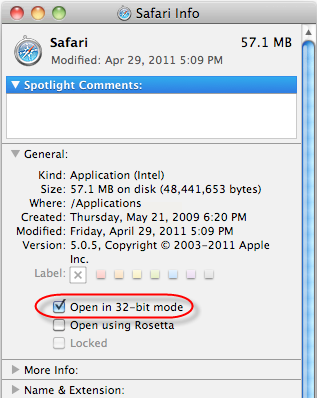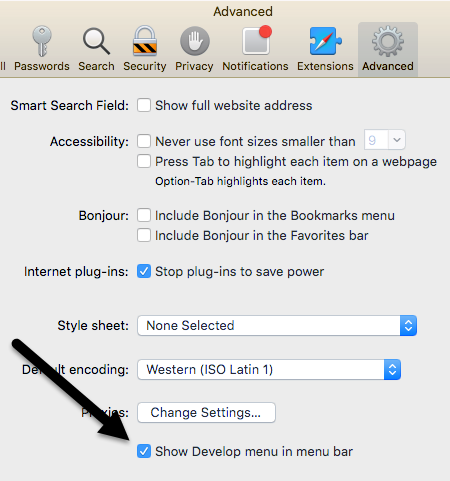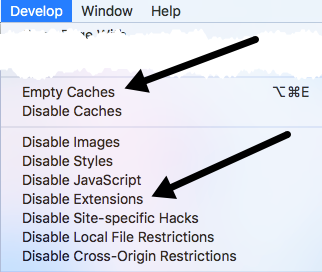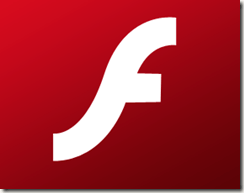Общая проблема компьютеров Mac и интернет-браузера Safari заключается в том, что иногда видео YouTube отображаются некорректно: просто черный экран или черное окно проигрывателя.
К счастью, если видео на YouTube загружаются неправильно, решить эту проблему довольно просто. Следующие два шага помогут вам в кратчайшие сроки снова начать смотреть видео. Обратите внимание, что сейчас эта проблема встречается очень редко, поскольку в большинстве видеороликов YouTube для воспроизведения видео используется HTML 5 вместо Flash.
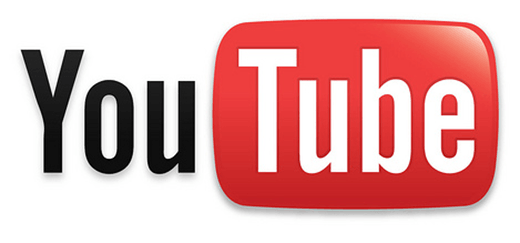
1. Изменить настройки Safari
Самый простой и простой способ исправить эту ошибку YouTube — изменить некоторые простые настройки в Safari. Перейдите по следующему пути: Finder – Приложения . Прокрутите список приложений вниз, пока не найдете значок Safari. Щелкните правой кнопкой мыши значок Safari и выберите Получить информацию в контекстном меню.
Установите флажок рядом с надписью Открыть в 32-разрядном режиме . Закройте и выйдите из окна информации Safari. Обратите внимание, что вы увидите эту опцию только в OS X 10.8 (Mountain Lion) или более ранней версии. Если вы используете версию выше 10.8, эта опция больше не существует.
Запустите Safari и перейдите по Safari – Сбросить Safari – Сбросить , чтобы сбросить Safari. Если вы используете Safari 8 или 9 или более позднюю версию, опция сброса больше не существует. Вместо этого вам придется очистить историю, очистить кеши и отключить расширения вручную. Откройте Safari , затем Настройки и нажмите Дополнительно .
Установите флажок Показывать меню «Разработка» в строке меню . Закройте окно настроек, затем нажмите Разработка и выберите Очистить кэши . Нажмите Разработать еще раз, а затем нажмите Отключить расширения .
Наконец, нажмите История и выберите Очистить историю внизу. Перезапустите Safari, и, надеюсь, видео с YouTube снова начнет воспроизводиться.
2. Удалите и переустановите Flash
Если приведенное выше решение не помогло устранить проблемы с YouTube, попробуйте удалить и переустановить Flash Player. Это очень легко сделать.
Перейдите к эта веб-страница и он автоматически определит вашу операционную систему и версию Flash. Ближе к середине страницы вы увидите ссылки для загрузки утилиты удаления Flash Player. Запустите утилиту и удалите Flash Player..
После полного удаления Flash Player зайдите в Adobe загрузите и установите последнюю версию Flash Player.
После установки последней версии Flash Player перейдите в Finder – Приложения – Утилиты – Дисковая утилита . Выберите свой жесткий диск из списка и нажмите Восстановить разрешения диска .
Перезагрузите компьютер, и видео YouTube должно работать.
Примечание. Два вышеуказанных шага в большинстве случаев помогут устранить проблемы с YouTube. Если YouTube по-прежнему не работает, попробуйте использовать другой браузер, например Firefox или Chrome. Таким образом вы сможете проверить, работает ли YouTube на вашем компьютере, но с другим браузером. Если он работает с Firefox, просмотрите настройки Safari и проверьте наличие неправильных настроек.
Дополнительные советы по Mac можно найти на Переключение на Mac, нашем дочернем сайте, посвященном Mac, iPhone, iPad и всему остальному, что связано с Apple..